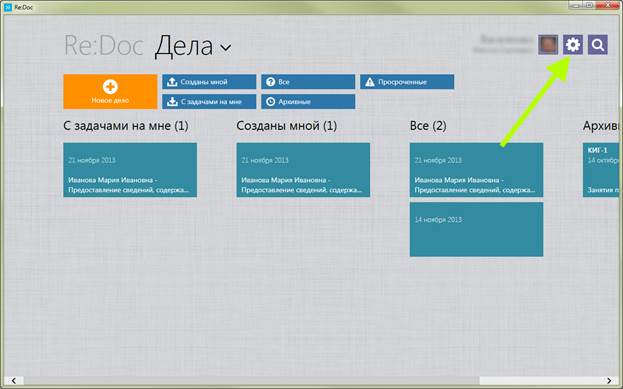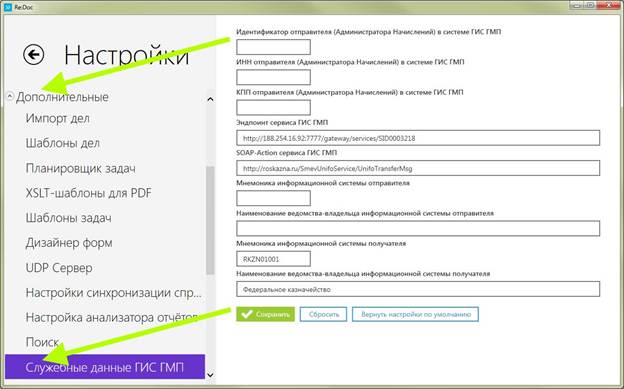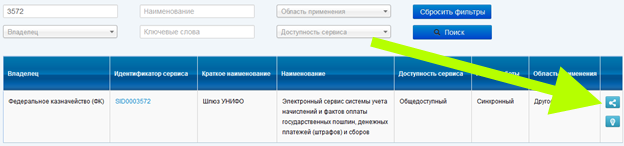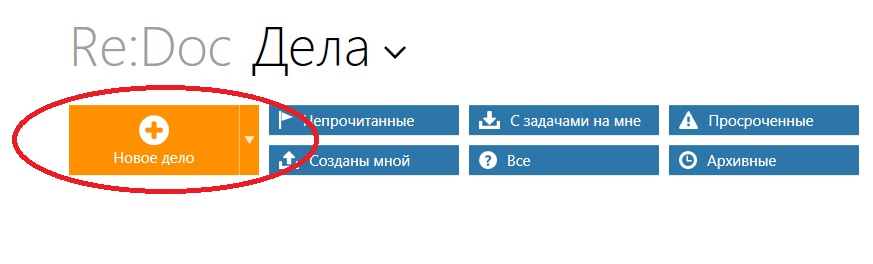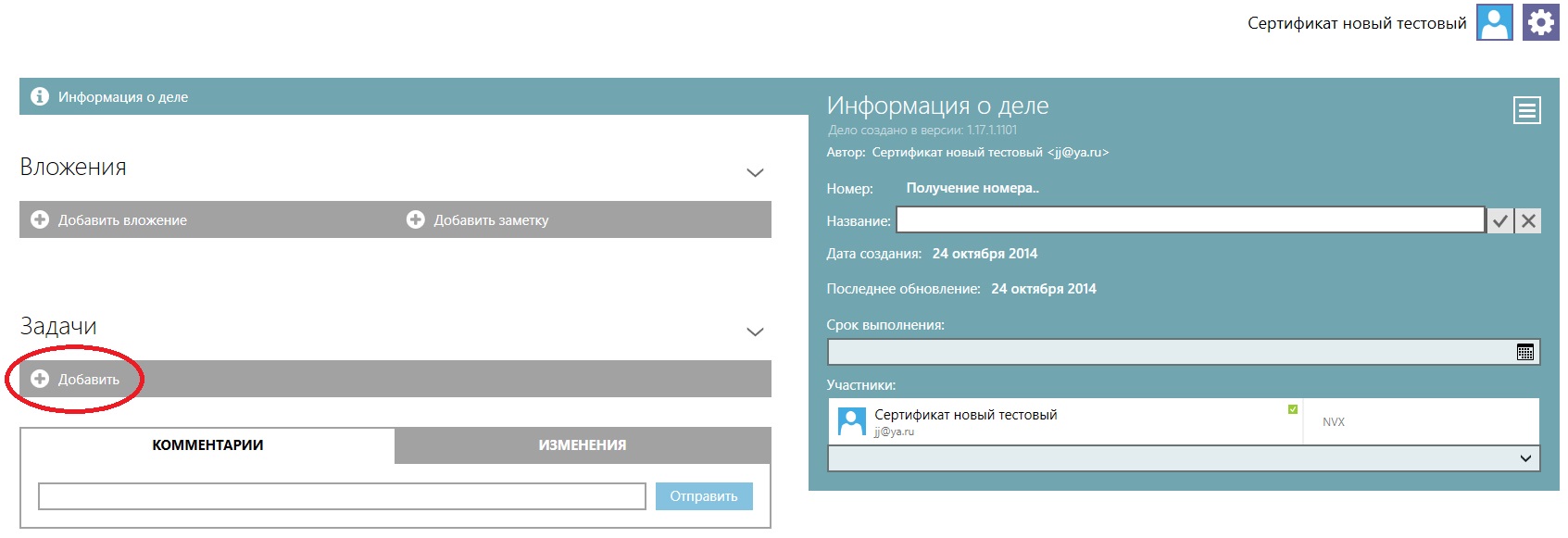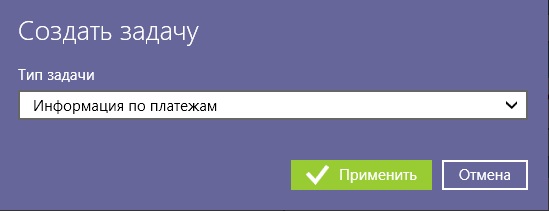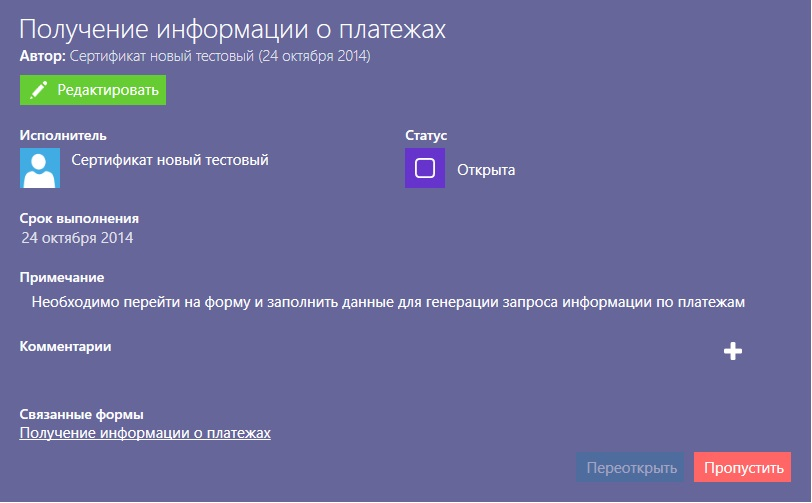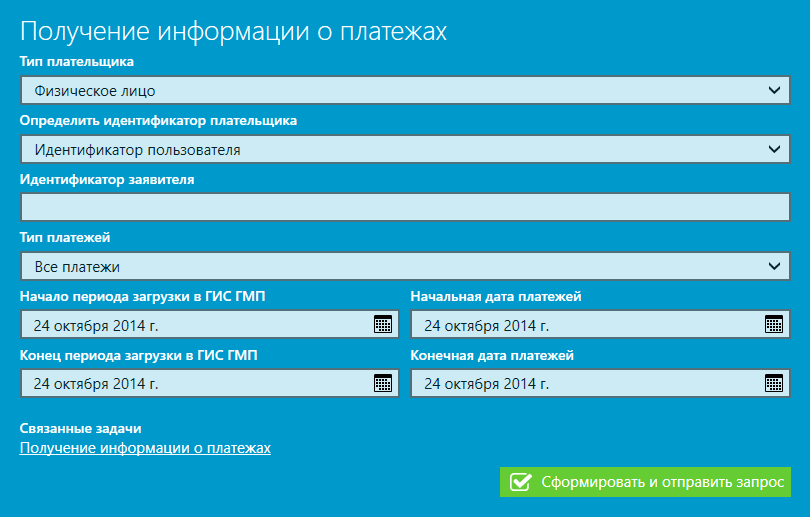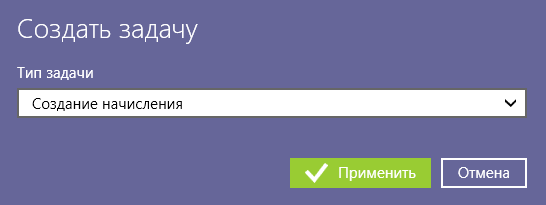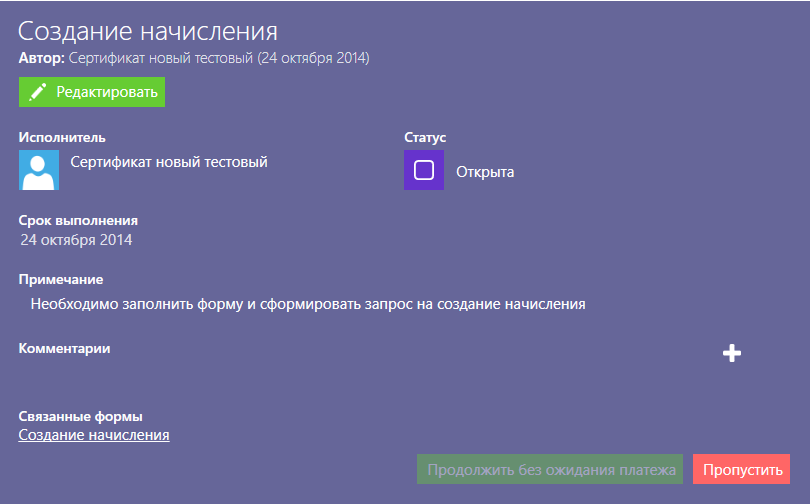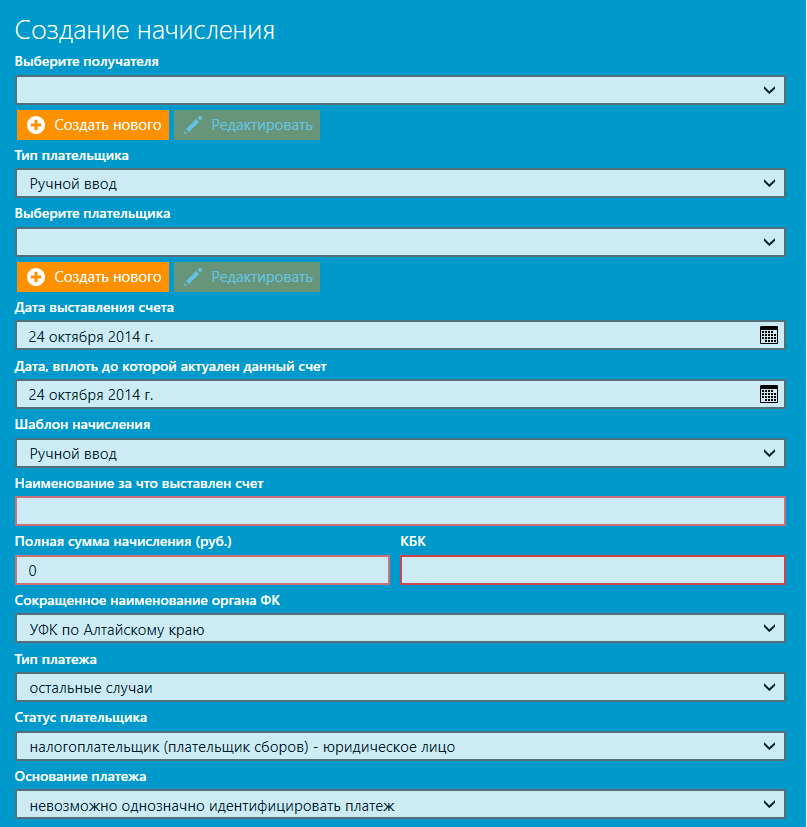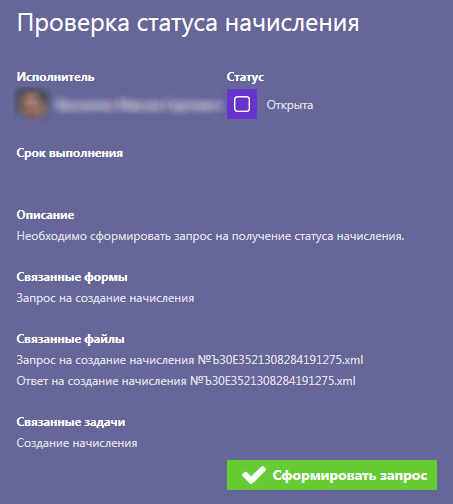Плагин ГИС ГМП
== Руководство пользователя модуля ГИС ГМП ==
== Описание модуля == Модуль реализует взаимодействие с ГИС ГМП (Государственной информационной системой о государственных и муниципальных платежах).
В рамках реализованного функционала допустимо создание двух задач:
1. Информация по платежам (позволяет получить информацию по платежам и начислениям пользователя)
2. Создание начисления (позволяет создать в ГИС ГМП начисления и получить статус его квитирования)
Для корректного выполнения задач после установки приложения необходимо заполнить служебные данные ГИС ГМП в настройках приложения.
=== Настройка приложения для работы с модулем
=
Для заполнения данных, необходимых для работы с модулем, нужно зайти в настройки приложения (рис. 1).
В левой части окна настроек необходимо кликнуть на пункт «Дополнительные», после чего в раскрывшемся списке выбрать «Служебные данные ГИС ГМП» (рис. 2).
В правой части отобразятся поля, которые нужно заполнить для корректной работы с сервисом ГИС ГМП.
По умолчанию приложение настроено на работу с тестовым сервисом ГИС ГМП.
Первые три поля — данные пользователя в системе ГИС ГМП. Идентификатор должен соответствовать связке ИНН и КПП, в противном случае, сервис ГИС ГМП будет возвращать отказ на запросы с формулировкой, что администратор начислений указывает неверные данные.
При необходимости эндпоинт сервиса должен быть изменён на продуктивный, зарегистрированный для конкретного региона.
Данную информацию можно найти на технологическом портале СМЭВ. Необходимо найти федеральный сервис SID0003572 (Электронный сервис системы учета начислений и фактов оплаты государственных пошлин, денежных платежей (штрафов) и сборов) и посмотреть необходимый адрес в узлах регистрации, нажав на пиктограмму справа.
Поле «SOAP-Action» потребуется изменить только в случае перерегистрации или обновления сервиса ГИС ГМП со стороны владельца.
Далее следуют данные отправителя. Требуется указание реальной мнемоники и названия ИС, зарегистрированной в СМЭВ для данного конкретного региона. Актуальный список информационных систем можно найти в единой системе нормативно-справочной информации.
Мнемоника точки подключения согласно методическим рекомендациям версии 2.5.5 должна состоять из 9 символов. Формат для региональных участников: YYYYNNRRM, где YYYY — мнемоника участника из четырех символов; NN — двухзначный цифровой номер информационной системы ведомства; RR — двузначный цифровой код региона, к которому относится точка подключения; M — однозначный цифровой номер экземпляра точки подключения в регионе (чаще всего M = 1). Например: 161401311. Наименование участника-владельца информационной системы также должно соответствовать информации из ЕСНСИ.
Данные получателя заполняются аналогичным образом и могут быть изменены при необходимости. По умолчанию информационной системой получателя является «Государственная информационная система о государственных и муниципальных платежах» с мнемоникой точки подключения RKZN01001, владельцем которой является Федеральное казначейство. Для корректной работы нужно проверить соответствие информации в ЕСНСИ.
После заполнения всех данных необходимо нажать кнопку «Сохранить». Для сброса только что введённых данных можно использовать кнопку «Сбросить». Для возврата к начальным настройкам необходимо использовать кнопку «Вернуть настройки по умолчанию», после этого действия поля примут вид как на рисунке 2. === Задача «Информация по платежам»
=
Для начала нужно создать новое дело:
Для добавления задачи, независимо от её типа, необходимо кликнуть кнопку «Новая задача». Затем, в открывшемся окне нужно выбрать задачу «Информация по платежам».
После выбора необходимого типа будет создана задача «Получение информации о платежах». Исполнителем автоматически проставляет автор задачи. В поле «Описание» отображается подсказка о текущем логическом шаге выполнения задачи.
Также создаётся связанная форма «Получение информации о платежах». Необходимо выбрать способ определения идентификатора плательщика и задать интервал для поиска информации. После формирования запроса, его подписания и отправки, в случае успешного ответа будет сформирован документ с информацией о платежах.
Обязательными при заполнении формы являются поля с датами. Идентификатор заявителя не является таковым, но если он точно известен, желательно заполнить поле, так как это позволит быстрее получить данные от сервиса. Первые два поля с датами характеризуют период, в который информация по платежам была загружена в систему ГИС ГМП. Например, данные за май месяц могут быть загружены только в Июле. Третье и четвёртое поле определяют непосредственно дату платежей. Поэтому первые два поля должны охватывать больший интервал, чем последние.
После заполнения полей необходимо сформировать запрос, подписать его и отправить. Через некоторое время придёт ответ от сервиса и будет сформирован документ формата pdf. Если в системе ГИС ГМП нет информации для заданных критериев, отображается строка «Для заданных параметров поиска отсутствует информация по платежам», в противном случае отображается информация в виде отдельной таблицы с данными для каждого платежа.
Логика задачи предусматривает возврат к предыдущим шагам при помощи кнопки «Переоткрыть». Если была совершена ошибка при заполнении формы или требуется запросить данные повторно, можно использовать кнопку для возврата к предыдущему шагу отправки запроса или к заполнению формы.
Задача «Создание начисления»
После выбора необходимого типа будет создана задача «Создание начисления». Исполнителем автоматически проставляет автор задачи, сроком выполнения — срок выполнения дела. В поле «Описание» отображается подсказка о текущем логическом шаге выполнения задачи.
Также создаётся связанная форма «Запрос на создание начисления». Необходимо выбрать получателя и плательщика из списка, либо добавить нового.
После заполнения всей необходимой информации пользователь может сформировать запрос, подписать его и отправить в ведомство. Для подписи нужно использовать ключ, зарегистрированный в СМЭВ, в противном случае ответ от сервиса будет отсутствовать, так как сообщение дойдёт до сервиса. При валидации сообщения на стороне СМЭВ происходит проверка сертификата, проверка корректности подписи, а также корректности указанных мнемоник отправителя и получателя.
После успешной отправки запроса на создание начисления задача будет помечена как выполненная и будет создана следующая задача «Проверка статуса начисления».
После формирования запроса и его отправки будет получен статус квитирования начисления. Запрос может отправляться до тех пор, пока статус начисления в системе ГИС ГМП не станет «Сквитировано». После каждого получения ответа в описании задачи будет указан последний полученный результат.